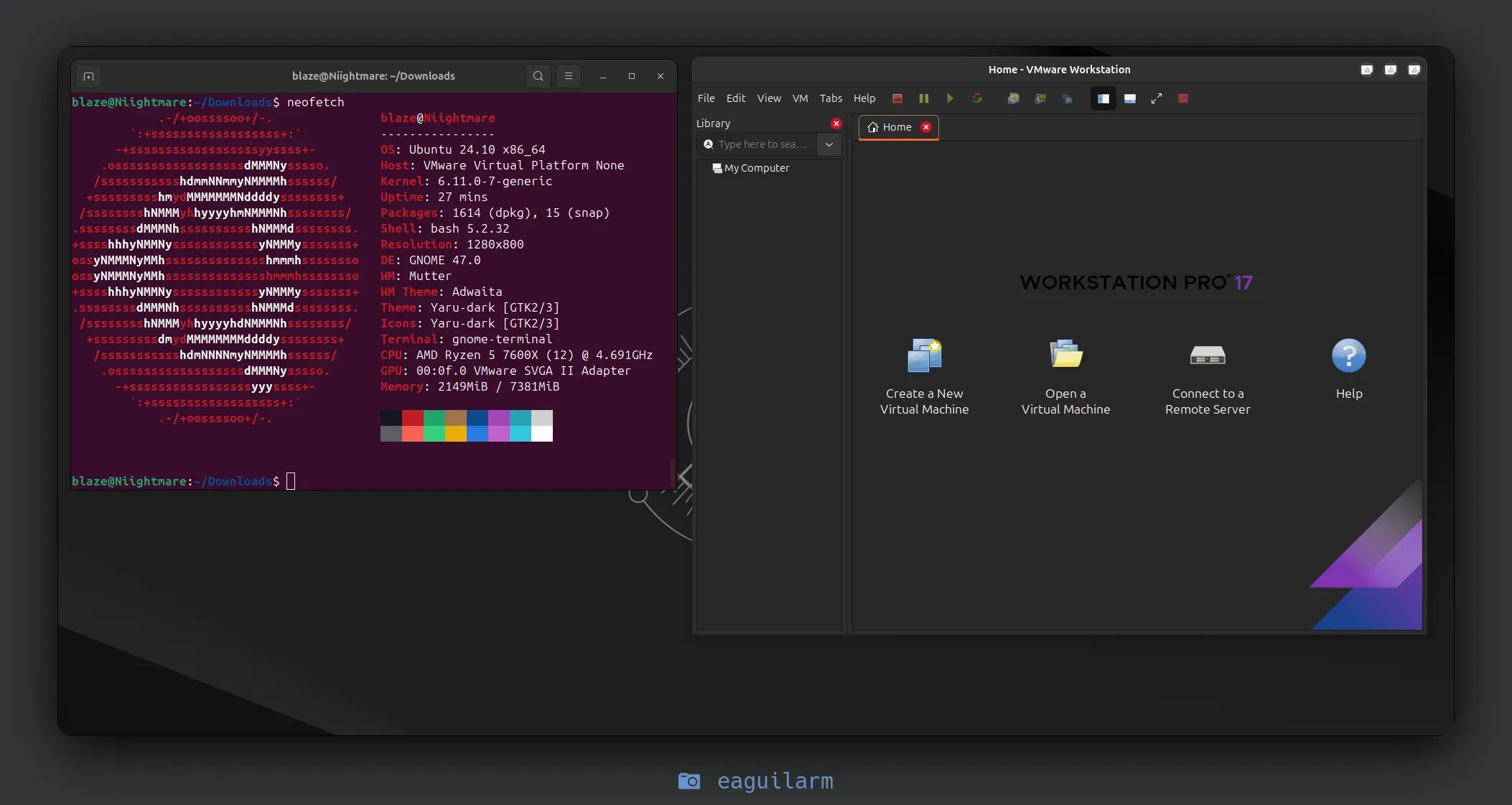Este post ofrece una guía clara para abordar y solucionar los problemas de instalación de VMware en Ubuntu 24.10, enfocándose en los errores frecuentes relacionados con los módulos vmmon y vmnet.
Actualizar e instalar dependencias para instalar VMware
Primeramente, debemos actualizar el sistema operativo.
sudo apt update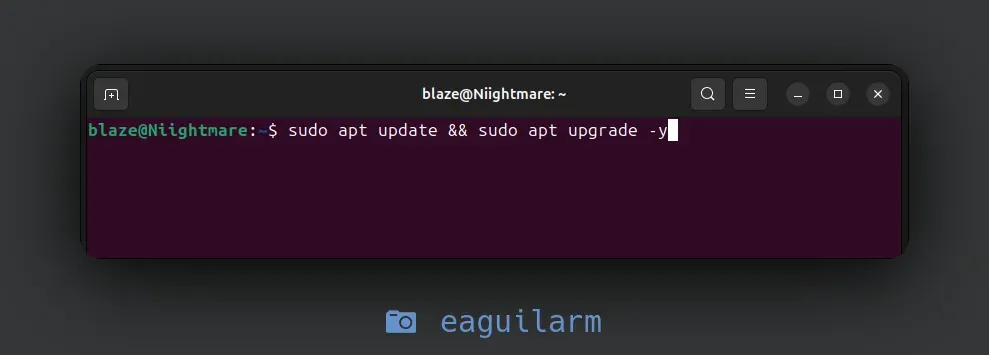
Ya actualizado, debemos instalar algunos paquetes para que VMware funcione correctamente.
sudo apt install wget curl git gcc-12 libgcc-12-dev build-essential linux-headers-$(uname -r)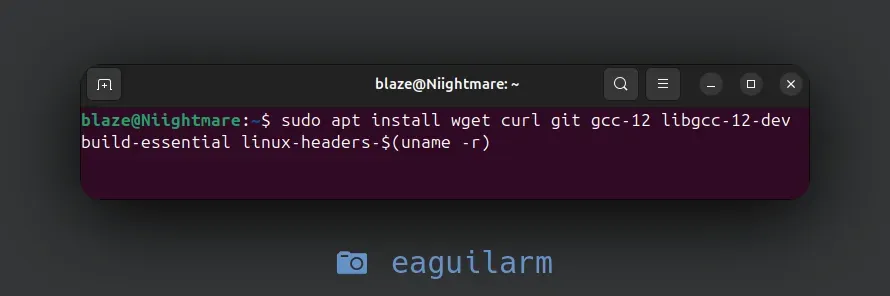
Entraremos a la siguiente página del blog de VMware para descargar el instalador de VMware VMware-Workstation-Full-17.6.0-24238078.x86_64.bundle.
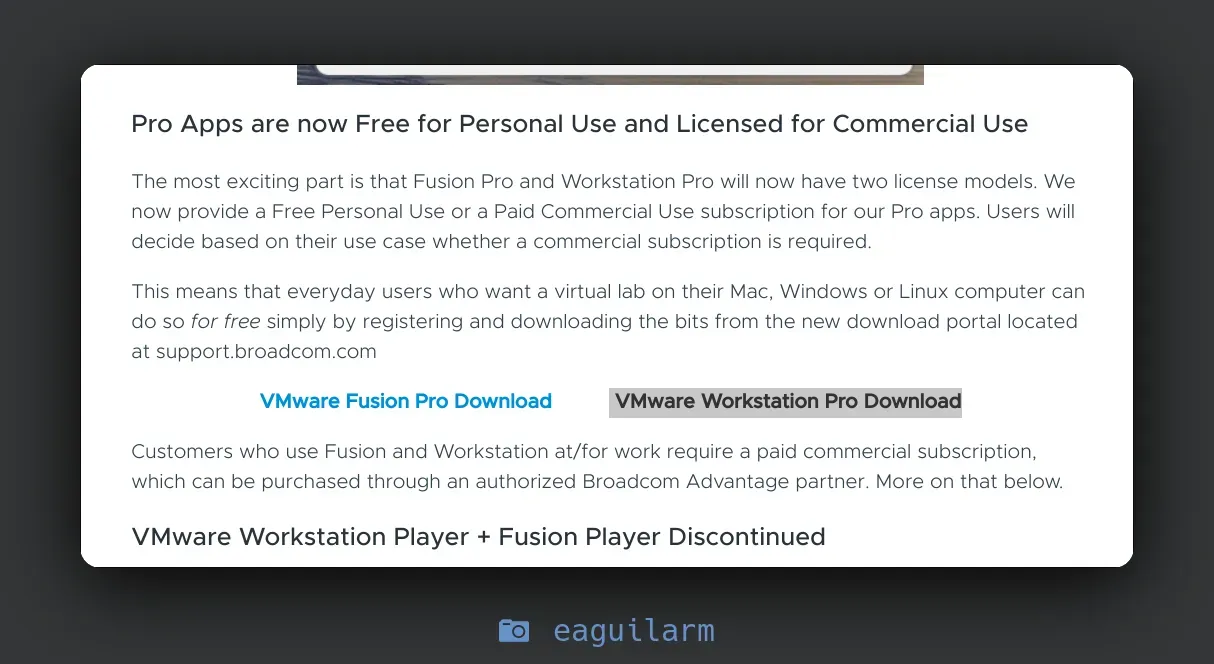
Debes iniciar sesión o crearte una cuenta en la página. Buscaremos VMware Workstation Pro 17.0 for Personal Use (Linux) y haremos clic; después, deberemos hacer clic en 17.6.
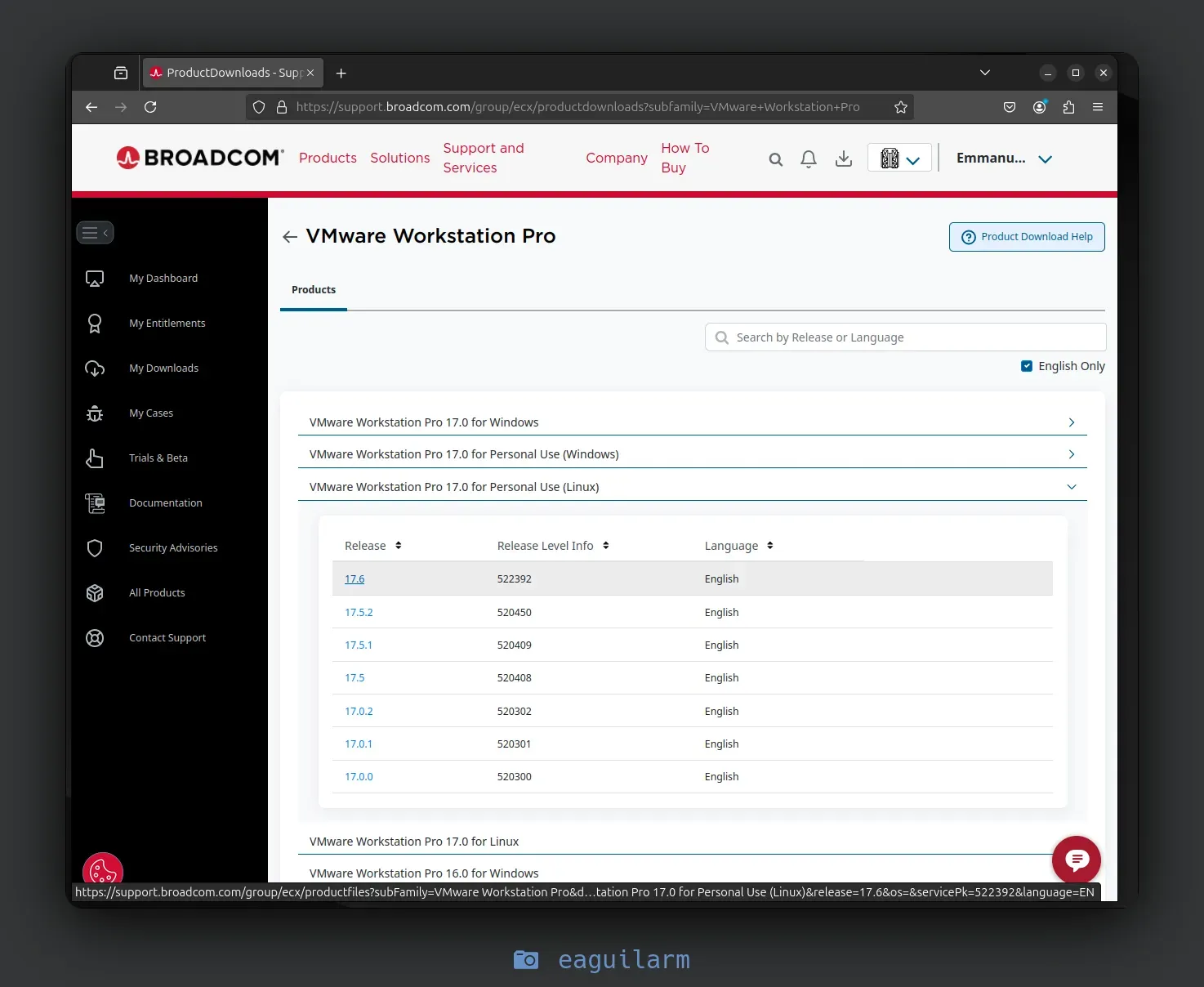
Haremos clic en el símbolo de descargar.
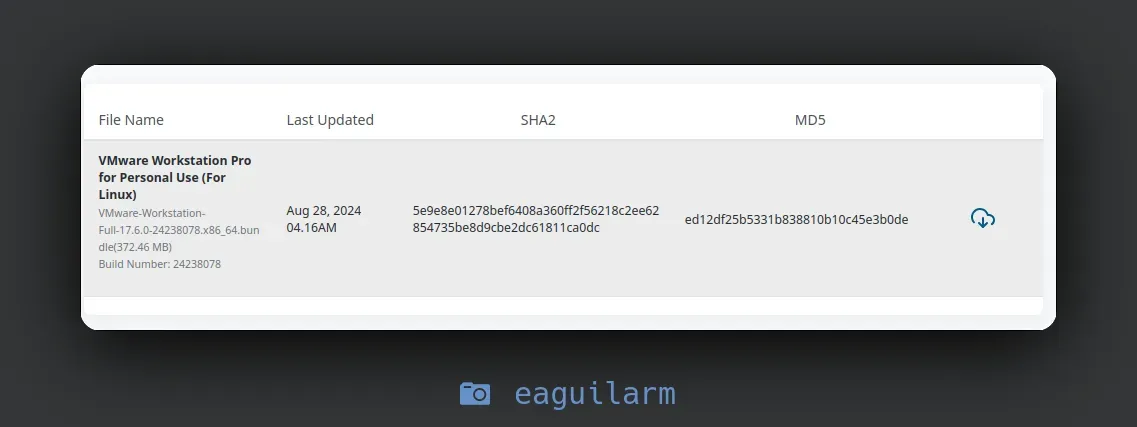
Ya descargado, abriremos una terminal y nos dirigiremos a nuestra carpeta de descargas; en mi caso se llama Downloads. Le daremos permisos de ejecución al archivo VMware-Workstation-Full-17.6.0-24238078.x86_64.bundle y lo ejecutaremos con sudo.
cd Downloads
chmod +x VMware-Workstation-Full-17.6.0-24238078.x86_64.bundle
sudo ./VMware-Workstation-Full-17.6.0-24238078.x86_64.bundle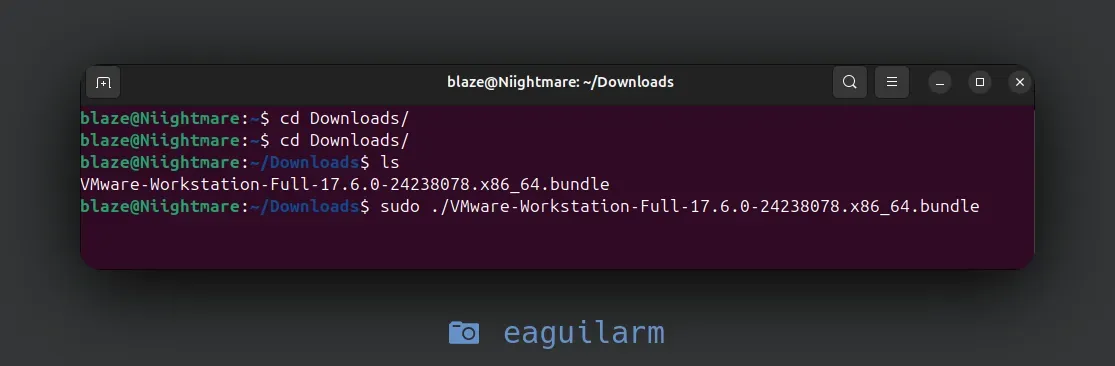
Ya completada la instalación, nos aparecerá el siguiente mensaje.
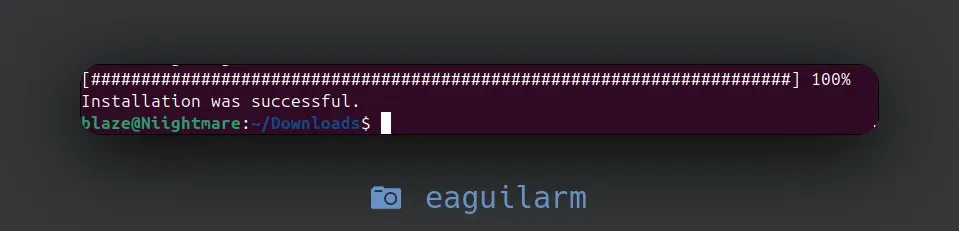
Descargaremos los siguientes comprimidos que contienen los módulos que necesitamos.
wget https://github.com/user-attachments/files/16919441/vmmon.tar.zip
wget https://github.com/user-attachments/files/16919442/vmnet.tar.zip
Los descomprimiremos con unzip, como se muestra en la imagen.
unzip vmmon.tar.zip && unzip vmnet.tar.zip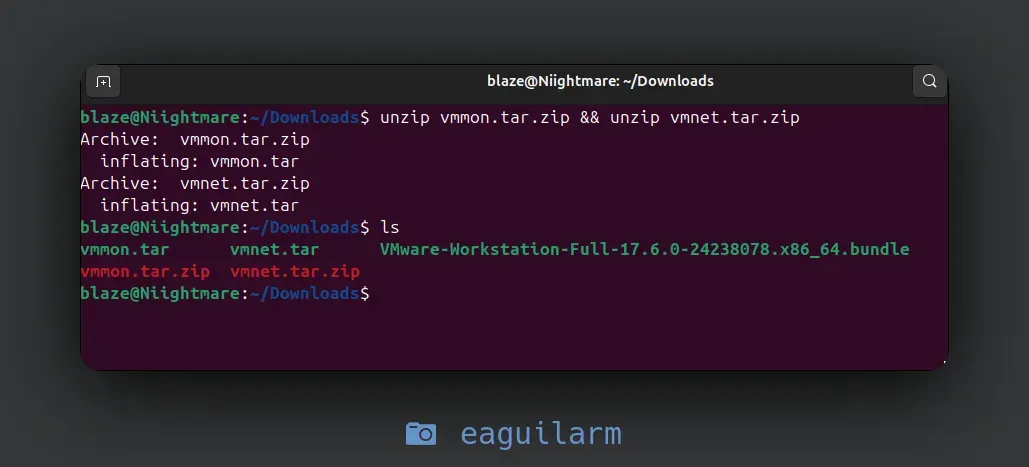
Los copiaremos a la ruta especificada.
sudo cp -v vmmon.tar vmnet.tar /usr/lib/vmware/modules/source/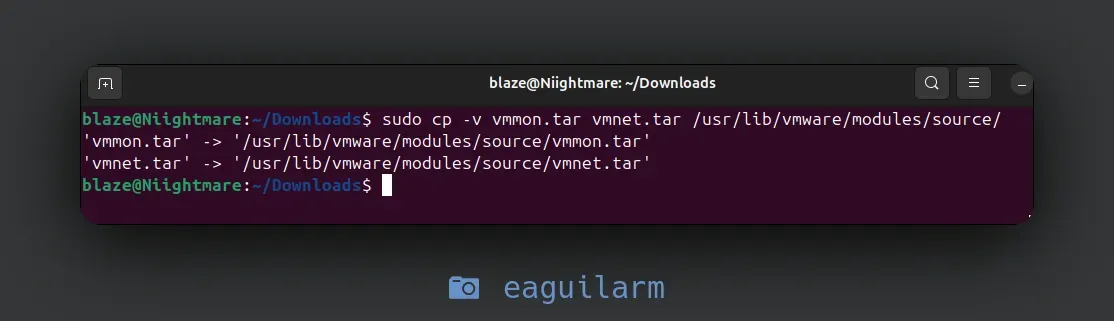
Por último, haremos la instalación de los módulos necesarios para que VMware funcione correctamente.
sudo vmware-modconfig --console --install-all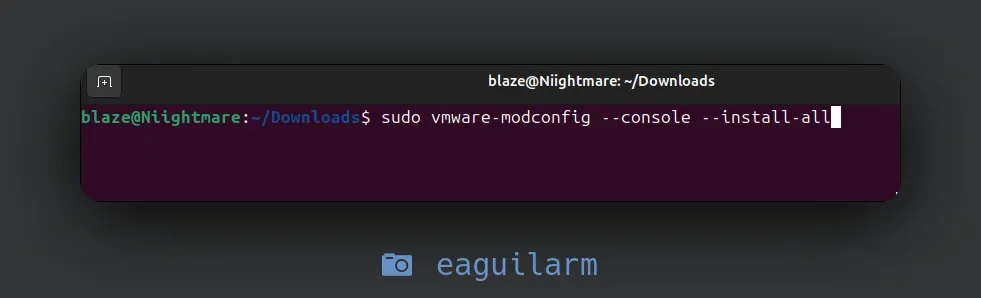
Ya podremos ejecutar VMware sin problemas.
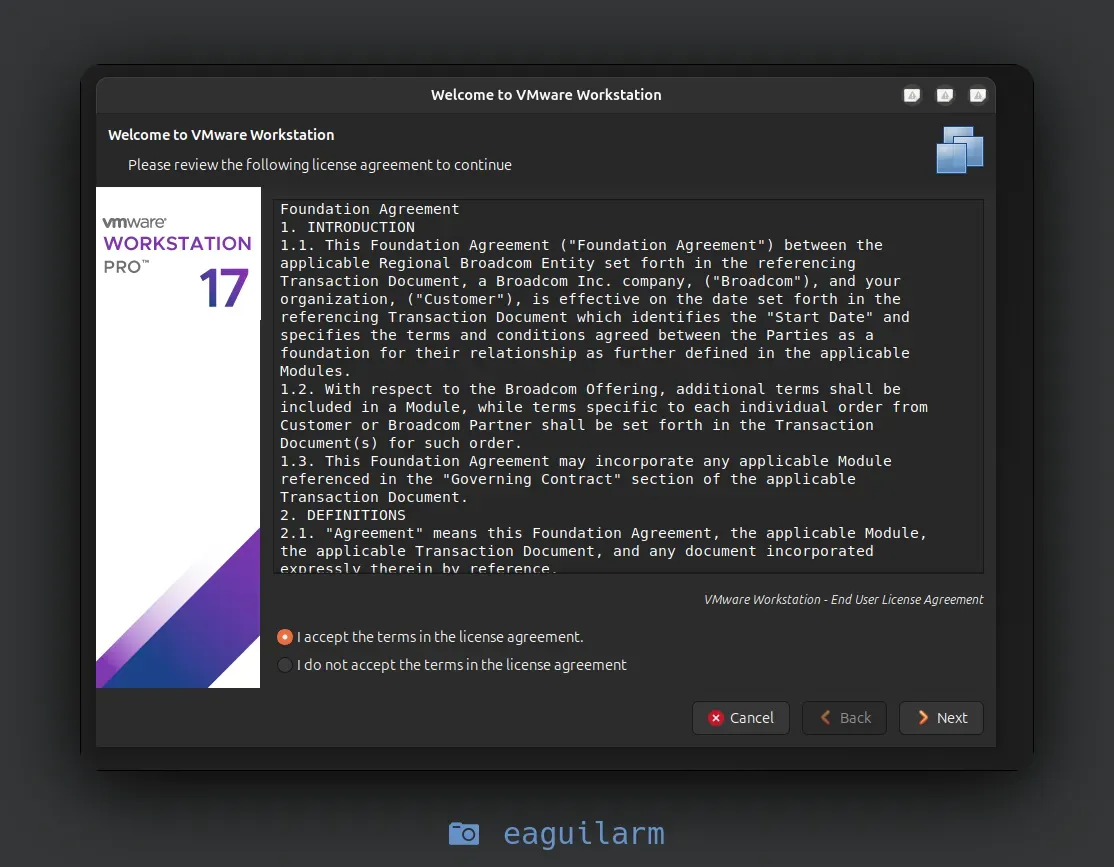
Haremos uso de la licencia de uso personal.
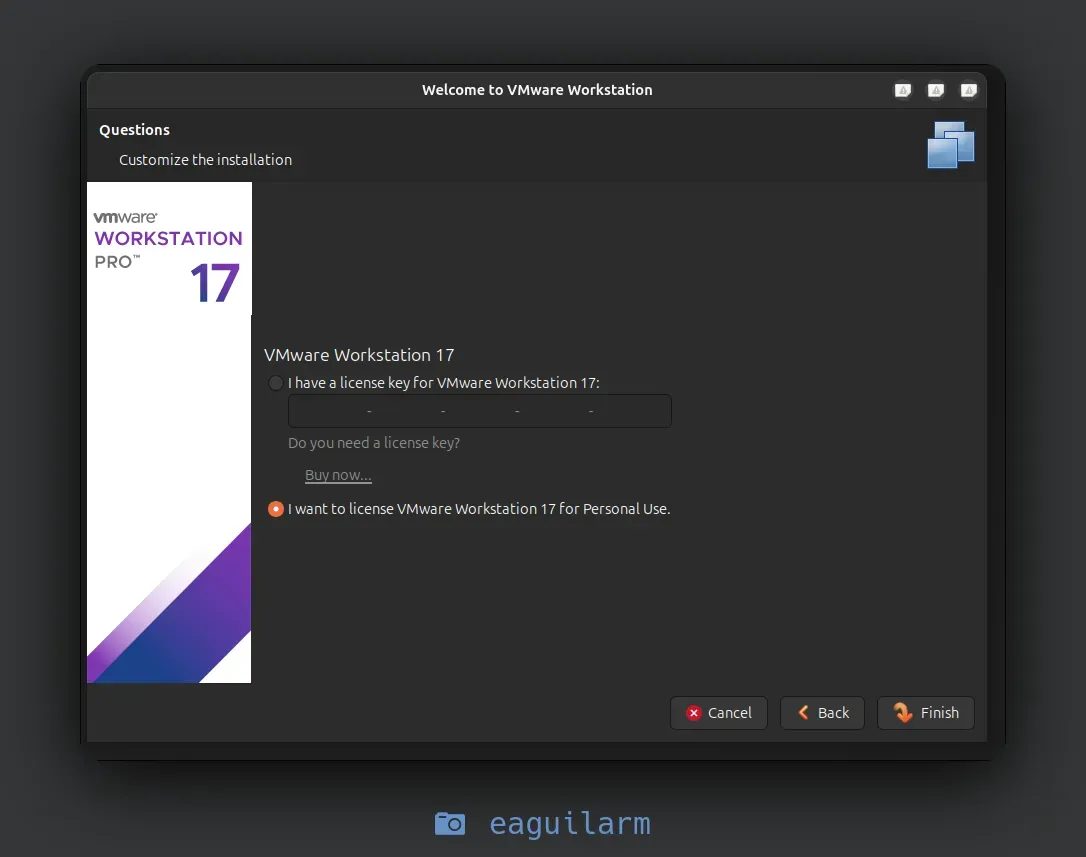
¡Finalizado! Tenemos VMware Workstation Pro funcionando correctamente en Ubuntu 24.10.